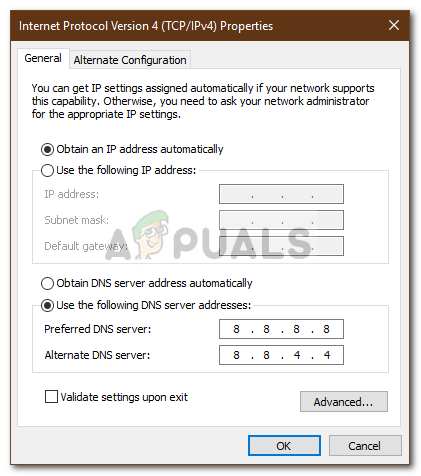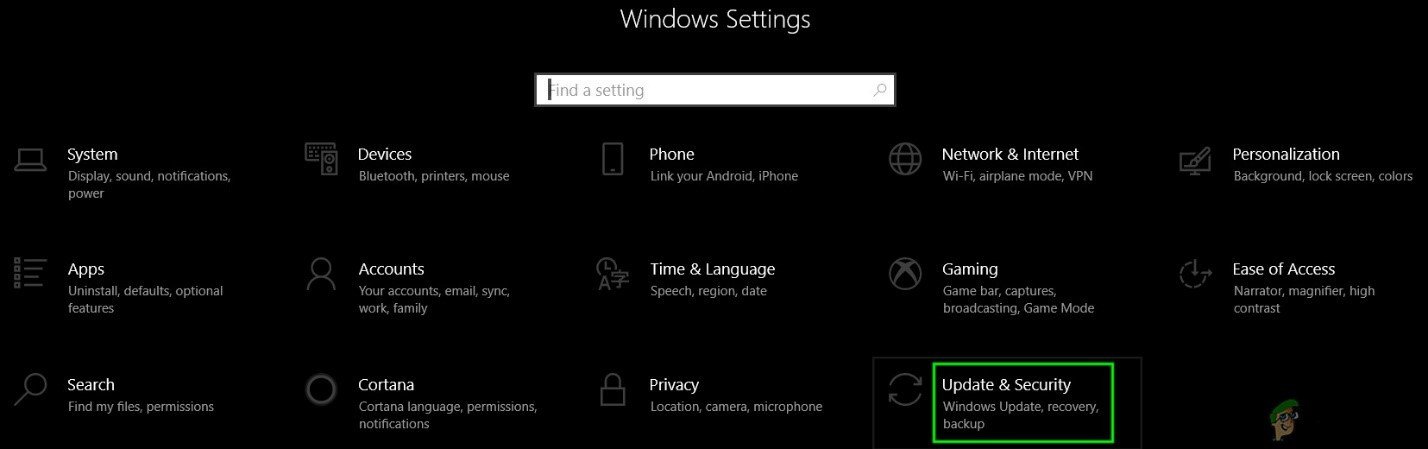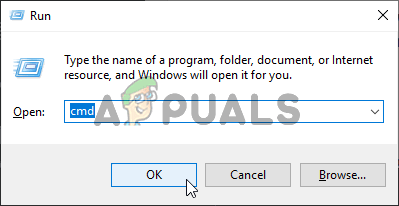ఇటీవల, చాలా మంది దోష సందేశాన్ని ఎదుర్కొంటున్నట్లు నివేదించారు ‘ మేము నవీకరణ సేవకు కనెక్ట్ కాలేదు విండోస్ 10 లో. మీరు మీ సిస్టమ్లో విండోస్ 10 ఆపరేటింగ్ సిస్టమ్ను అప్డేట్ చేయడానికి ప్రయత్నించినప్పుడు ఈ సమస్య సంభవిస్తుంది. దోష సందేశంలో పేర్కొన్నట్లే మీరు నవీకరణ సేవకు కనెక్ట్ అవ్వలేనందున సమస్య అనేక కారణాల వల్ల సంభవించవచ్చు. ఈ కారకాలలో కొన్ని మీ ఇంటర్నెట్ కనెక్షన్, విండోస్ నవీకరణ భాగాలు మొదలైనవి కావచ్చు.

మేము నవీకరణ సేవకు కనెక్ట్ కాలేదు
మైక్రోసాఫ్ట్ నెట్టివేసిన తాజా నవీకరణలను స్వీకరించకుండా మిమ్మల్ని ఆపివేస్తున్నందున సమస్యను త్వరగా పరిష్కరించాలి. మీ సిస్టమ్కి నవీకరణలు అవసరం ఎందుకంటే అవి సాధారణంగా బగ్ పరిష్కారాలు, క్రొత్త లక్షణాలు మరియు ట్వీక్లతో పాటు మరింత స్థిరత్వాన్ని కలిగి ఉంటాయి. మైక్రోసాఫ్ట్లోని ఇంజనీర్లలో ఒకరు ఈ విషయాన్ని పరిశీలిస్తున్నారని మరియు త్వరగా పరిష్కరించబడాలని పేర్కొన్నందున ఈ సమస్యకు అధికారిక ప్రత్యామ్నాయం లేదు. ఏదేమైనా, చాలా మంది వినియోగదారులకు సమర్థవంతంగా నిరూపించబడిన సంఘం అందించిన కొన్ని తీర్మానాలు ఉన్నాయి, అందువల్ల అవి ప్రయత్నించండి.
విండోస్ 10 లో ‘మేము నవీకరణ సేవకు కనెక్ట్ కాలేదు’ లోపానికి కారణమేమిటి?
సరే, మేము చెప్పినట్లుగా, సమస్యకు కారణమయ్యే అనేక అంశాలు ఉన్నాయి. ఇప్పటి వరకు తెలిసినంతవరకు, ఈ క్రింది కారణాల వల్ల సమస్య తరచుగా సంభవించవచ్చు -
- మూడవ పార్టీ యాంటీవైరస్: మీ మూడవ పార్టీ యాంటీవైరస్ అప్పుడప్పుడు దోష సందేశం కనిపిస్తుంది. మీ యాంటీవైరస్ పెట్టిన పరిమితుల వల్ల దోష సందేశం కావచ్చు.
- మీ ఇంటర్నెట్ కనెక్షన్: కొన్ని సందర్భాల్లో, మీ ఇంటర్నెట్ కనెక్షన్ సమస్యకు మైక్రోసాఫ్ట్ కారణమని చెప్పలేము. ప్రత్యామ్నాయ నెట్వర్క్కు మారడం ద్వారా మీరు అలాంటి అవకాశాన్ని తొలగించవచ్చు.
- విండోస్ నవీకరణ భాగాలు: మీ సిస్టమ్లోని విండోస్ అప్డేట్ భాగాలు నవీకరణను విజయవంతంగా డౌన్లోడ్ చేసి, ఆపై మీ సిస్టమ్లో ఇన్స్టాల్ చేయడానికి బాధ్యత వహిస్తాయి. అయితే, కొన్ని సందర్భాల్లో, మీరు నవీకరణను పొందలేరు ఎందుకంటే ఈ భాగాలలో ఒకటి పనిచేయకపోవడం.
ఇది సమస్య యొక్క కారణాలను సంక్షిప్తీకరిస్తుంది. ఇప్పుడు, మీ సమస్యను పరిష్కరించడానికి, మీరు ఈ క్రింది పరిష్కారాలను అమలు చేయవచ్చు. దిగువ జాబితాలో ‘సాధ్యమైన’ పరిష్కారాలు ఉన్నాయి, ఎందుకంటే సమస్య ఇంకా పరిష్కరించబడింది. ఈ పరిష్కారాలు ఇతర వినియోగదారుల కోసం పనిచేశాయి మరియు ఎవరికి తెలుసు, ఇది మీ కోసం కూడా పని చేస్తుంది.
పరిష్కారం 1: మూడవ పార్టీ యాంటీవైరస్ను నిలిపివేయడం
సమస్యను పరిష్కరించడానికి మీరు తీసుకోవలసిన మొదటి దశ మీ మూడవ పార్టీ యాంటీవైరస్ను నిలిపివేయడం. మీ యాంటీవైరస్ను నిలిపివేయడం వలన మీ సిస్టమ్ యొక్క కార్యాచరణను సాధారణ స్థితికి తీసుకువస్తుంది మరియు ఇది మీ యాంటీవైరస్ విధించిన అన్ని పరిమితులను తొలగిస్తుంది. అందువల్ల, మీ యాంటీవైరస్ నిలిపివేయబడిందని నిర్ధారించుకోండి, ఆపై మళ్లీ నవీకరణల కోసం తనిఖీ చేయడానికి ప్రయత్నించండి.

మూడవ పార్టీ యాంటీవైరస్ను నిలిపివేస్తోంది
పరిష్కారం 2: ప్రత్యామ్నాయ నెట్వర్క్ను ప్రయత్నించండి
కొంతమంది వినియోగదారుల కోసం, వారి ఇంటర్నెట్ కనెక్షన్ వల్ల లోపం సంభవించింది. కొన్ని బేసి కారణాల వల్ల, వారు తమ నెట్వర్క్ కనెక్షన్ను ఉపయోగించి డౌన్లోడ్ చేసుకోలేరు లేదా నవీకరణల కోసం చూడలేరు. ఇది కొన్ని సందర్భాల్లో, మీ DNS కాన్ఫిగరేషన్ వల్ల కావచ్చు. ఈ కేసు మీకు వర్తిస్తే, మీరు ప్రత్యామ్నాయ నెట్వర్క్ను ఉపయోగించడానికి ప్రయత్నించాలి. మీ స్మార్ట్ఫోన్ హాట్స్పాట్ను ఉపయోగించడం ఒక ఉదాహరణ మరియు మీరు దాన్ని ఉపయోగించి నవీకరణల కోసం తనిఖీ చేయగలరా అని చూడండి.
ఒకవేళ మీరు అలా చేయగలిగితే, మీరు దాన్ని డిస్కనెక్ట్ చేయవచ్చు మరియు మీ ఇంటర్నెట్ కనెక్షన్ను మళ్లీ ప్రారంభించవచ్చు. అది సమస్యను పరిష్కరించాలి.
పరిష్కారం 3: DNS ఆకృతీకరణను మార్చడం
కొంతమంది వారి సమస్య ఒకసారి పరిష్కరించబడిందని నివేదించారు వారి ప్రస్తుత DNS ని మార్చారు Google యొక్క DNS సెట్టింగ్లకు. మీ DNS కాన్ఫిగరేషన్ కారణంగా మీరు ఏ నవీకరణను డౌన్లోడ్ చేయలేరు లేదా నవీకరణల కోసం తనిఖీ చేయలేరు. అటువంటప్పుడు, మీరు దానిని మార్చడానికి ప్రయత్నించవచ్చు మరియు ఇది సమస్యను పరిష్కరిస్తుందో లేదో చూడవచ్చు. దీన్ని ఎలా చేయాలో ఇక్కడ ఉంది:
- టాస్క్బార్ యొక్క కుడి వైపున, కుడి క్లిక్ చేయండి నెట్వర్క్ చిహ్నం చేసి ‘ఎంచుకోండి‘ నెట్వర్క్ & ఇంటర్నెట్ సెట్టింగులను తెరవండి '.
- అక్కడ, ‘పై క్లిక్ చేయండి అడాప్టర్ ఎంపికలను మార్చండి '.
- మీ నెట్వర్క్ కనెక్షన్పై కుడి-క్లిక్ చేసి, ఆపై ఎంచుకోండి లక్షణాలు .
- గుర్తించండి IPv4 జాబితాలో, దాన్ని హైలైట్ చేసి, ఆపై నొక్కండి లక్షణాలు .
- ‘ కింది DNS సర్వర్ చిరునామాలను ఉపయోగించండి ’ఆప్షన్ ఎంచుకోబడింది.
- నమోదు చేయండి 8.8.8.8 మొదటి పెట్టెలో టైప్ చేసి, ఆపై టైప్ చేయండి 8.8.4.4 రెండవ పెట్టెలో.
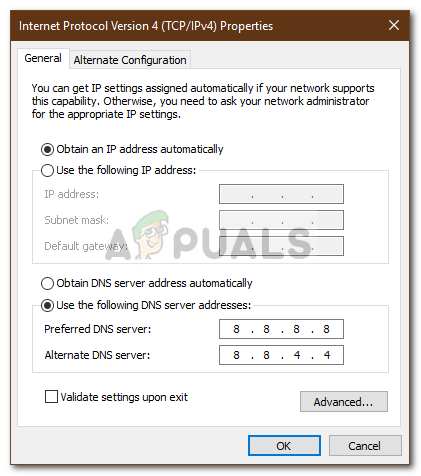
DNS చిరునామాను మార్చడం
- సరే క్లిక్ చేయండి.
- ఇది సమస్యను వేరుచేస్తుందో లేదో చూడండి.
- అలాగే, ఇది పని చేయకపోతే, “1.1.1.1” మరియు “1.0.0.1” ను DNS కాన్ఫిగ్స్గా ఉపయోగించడానికి ప్రయత్నించండి.
పరిష్కారం 4: విండోస్ నవీకరణ భాగాలను రీసెట్ చేయండి
చివరగా, విండోస్ దాని స్వంత భాగాలను కలిగి ఉన్నందున, నవీకరణలను డౌన్లోడ్ చేయడానికి మరియు వాటిని మీ సిస్టమ్లో ఇన్స్టాల్ చేయడానికి బాధ్యత వహిస్తుంది కాబట్టి, వాటిని రీసెట్ చేయడం ద్వారా సమస్యను పరిష్కరించవచ్చు. కొన్ని సందర్భాల్లో, అవి సరిగా పనిచేయడం లేదు, ఇది సమస్యను కలిగిస్తుంది.
రీసెట్ చేయడానికి విండోస్ నవీకరణ భాగాలు , దీన్ని డౌన్లోడ్ చేయండి .zip నుండి ఇక్కడ ఆపై మీకు నచ్చిన చోట సేకరించండి. మీరు .zip ఫైల్ను సేకరించిన డైరెక్టరీకి వెళ్లి రన్ చేయండి రీసెట్ WUEng.cmd నిర్వాహకుడిగా ఫైల్ చేయండి. అది మీ నవీకరణ భాగాలను రీసెట్ చేస్తుంది. ఇది సమస్యను పరిష్కరిస్తుందో లేదో చూడండి.
పరిష్కారం 5: విండోస్ నవీకరణను పరిష్కరించుట
కొన్ని సందర్భాల్లో, విండోస్ నవీకరణ సరిగ్గా కాన్ఫిగర్ చేయబడకపోవచ్చు, దీనివల్ల ఈ సమస్య ప్రారంభించబడుతుంది. కాబట్టి, ఈ దశలో, ఈ సమస్యను వదిలించుకునే ప్రయత్నంలో మేము విండోస్ నవీకరణను ట్రబుల్షూట్ చేస్తాము. దాని కోసం:
- నొక్కండి “విండోస్” + “నేను” సెట్టింగులను తెరవడానికి.
- నొక్కండి “నవీకరణ మరియు భద్రత” మరియు ఎంచుకోండి “ట్రబుల్షూట్” ఎడమ పేన్ నుండి.
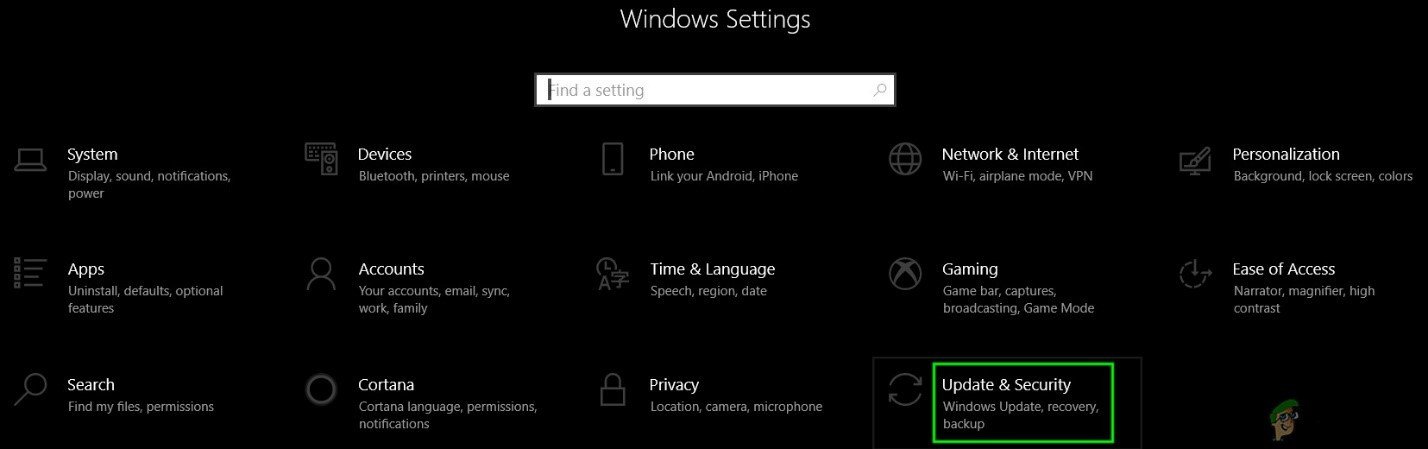
విండోస్ సెట్టింగులలో నవీకరణ & భద్రతను తెరవండి
- ట్రబుల్షూట్ విండోలో, ఎంచుకోండి “విండోస్ అప్డేట్” ఎంపిక మరియు ట్రబుల్షూటర్ రన్ లెట్.
- వేచి ఉండండి ట్రబుల్షూటింగ్ ప్రక్రియ పూర్తి కావడానికి మరియు అది ఏమైనా సమస్యలను కనుగొంటుందో లేదో తనిఖీ చేయండి.
పరిష్కారం 6: IP ని రీసెట్ చేస్తోంది
విండోస్ కొన్ని కనెక్టివిటీ సమస్యలను ఎదుర్కొంటున్నది, దీనిలో ఐపి పరిమితుల కారణంగా విండోస్ సేవకు కనెక్ట్ కాలేదు. కాబట్టి, ఈ దశలో, మేము ఉంటాము IP రీసెట్ చేస్తోంది ఆపై, అది సమస్యను పరిష్కరిస్తుందో లేదో మేము తనిఖీ చేస్తాము.
- నొక్కండి “విండోస్” + “R” రన్ ప్రాంప్ట్ తెరవడానికి.
- టైప్ చేయండి “Cmd” మరియు నొక్కండి 'మార్పు' + “Ctrl” + “ఎంటర్” నిర్వాహక అధికారాలను అందించడానికి.
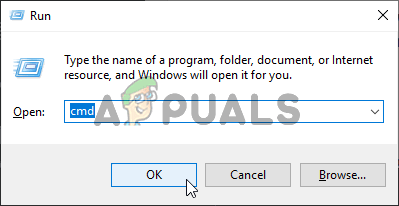
కమాండ్ ప్రాంప్ట్ నడుపుతోంది
- కింది ఆదేశాలను టైప్ చేసి, వాటిని అమలు చేయడానికి “ఎంటర్” నొక్కండి.
NETSH INT IP రీసెట్ C: ES RESETLOG.TXT NETSH WINSOCK రీసెట్ IPCONFIG / FLUSHDNS
- దీని తరువాత, సమస్య కొనసాగుతుందో లేదో తనిఖీ చేయండి.